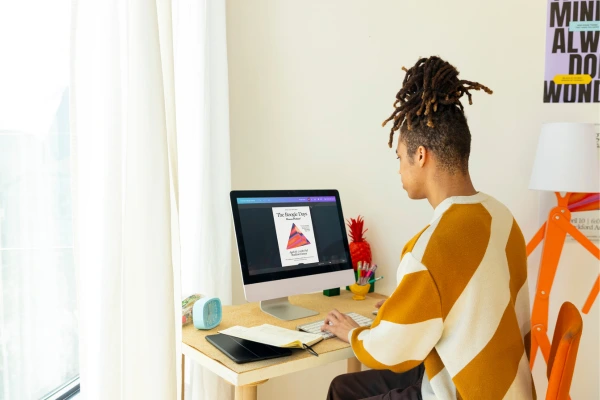Introdução
O Canva é uma ferramenta de design gráfico amplamente utilizada por profissionais e amadores devido à sua interface intuitiva e recursos poderosos. Para designers, o Canva oferece uma ampla gama de opções para criar desde posts para redes sociais até apresentações e materiais promocionais. Uma das maneiras mais eficazes de aumentar a produtividade ao usar o Canva é dominar os atalhos de teclado. Eles economizam tempo, reduzem o esforço repetitivo e permitem que você foque mais na criatividade. Neste artigo, vamos explorar os melhores atalhos do Canva para designers e como eles podem transformar seu fluxo de trabalho.
O Que São Atalhos de Teclado?
Atalhos de teclado são combinações de teclas que executam funções específicas sem a necessidade de navegar por menus ou clicar em várias opções. Eles são uma maneira eficiente de realizar tarefas repetitivas de forma mais rápida e intuitiva. Para designers, aprender esses atalhos pode ser um divisor de águas, permitindo a criação de designs de forma mais fluida e sem interrupções.
Por Que Usar Atalhos no Canva?
O uso de atalhos no Canva tem diversos benefícios, entre eles:
- Aumento de Produtividade: Atalhos de teclado eliminam a necessidade de clicar em menus, permitindo que você execute tarefas com mais rapidez.
- Melhora no Fluxo de Trabalho: Com a prática, você não precisa pensar em cada ação. Isso resulta em uma experiência de design mais suave e sem interrupções.
- Redução do Esforço Físico: Com a diminuição do número de cliques, seu movimento de mãos e dedos é minimizado, o que pode reduzir a fadiga ao longo do tempo.
Seja você um designer iniciante ou experiente, a incorporação de atalhos no seu processo de design no Canva pode realmente fazer a diferença na eficiência do seu trabalho.
Os Melhores Atalhos do Canva para Designers
Aqui estão alguns dos atalhos mais úteis do Canva, divididos por categorias, para tornar sua experiência ainda mais prática:
Atalhos para Navegação
Navegar rapidamente pelo Canva é essencial para um fluxo de trabalho sem interrupções. Aqui estão alguns atalhos que ajudam a melhorar sua navegação:
- Zoom In / Zoom Out:
- Ctrl + / Cmd + (Zoom In)
- Ctrl – / Cmd – (Zoom Out)
- Esses atalhos permitem que você aumente ou diminua a visualização do seu design rapidamente, sem precisar usar a barra de zoom.
- Alternar entre modos de visualização:
- Ctrl + P / Cmd + P: Ativa o modo de visualização de apresentação, útil para ver como o design ficará quando finalizado.
Atalhos para Edição de Elementos
Ao trabalhar com elementos gráficos no Canva, os atalhos podem tornar a edição muito mais rápida e eficiente:
- Copiar e Colar:
- Ctrl + C / Cmd + C (copiar)
- Ctrl + V / Cmd + V (colar)
- Agrupar e Desagrupar Elementos:
- Ctrl + G / Cmd + G (agrupar elementos selecionados)
- Ctrl + Shift + G / Cmd + Shift + G (desagrupar)
- Redimensionar:
- Ctrl + Shift + < / Cmd + Shift + < (diminuir tamanho)
- Ctrl + Shift + > / Cmd + Shift + > (aumentar tamanho)
Esses atalhos ajudam a economizar tempo quando você está trabalhando com múltiplos elementos, permitindo que você manipule-os de forma rápida e eficaz.
Atalhos para Camadas e Agrupamento
Manter o controle sobre camadas é essencial para designs mais complexos, e os atalhos para camadas tornam o processo muito mais ágil:
- Subir e Descer Camadas:
- Ctrl + ] / Cmd + ] (subir camada)
- Ctrl + [ / Cmd + [ (descer camada)
Esses atalhos são ideais para quando você precisa ajustar rapidamente a posição das camadas, como ao adicionar novos elementos ou ao organizar os objetos em seu design.
Atalhos para Texto
Trabalhar com texto no Canva pode ser simplificado com os seguintes atalhos:
- Negrito, Itálico e Sublinhado:
- Ctrl + B / Cmd + B (negrito)
- Ctrl + I / Cmd + I (itálico)
- Ctrl + U / Cmd + U (sublinhado)
- Alterar a Cor do Texto:
- Não há um atalho direto para alterar a cor do texto, mas você pode rapidamente acessar a ferramenta de cor com o atalho Shift + X para abrir o painel de cores.
Esses atalhos são úteis ao formatar rapidamente o texto e aplicando estilos básicos para melhorar a legibilidade e a estética do seu design.
Atalhos para Formatação Rápida
Além de editar elementos e texto, existem atalhos para formatar rapidamente os objetos e textos:
- Copiar Formato:
- Ctrl + Shift + C / Cmd + Shift + C
- Colar Formato:
- Ctrl + Shift + V / Cmd + Shift + V
Esses atalhos são perfeitos para quando você deseja aplicar o mesmo estilo (como cor, bordas e sombreamento) de um elemento para outro sem precisar refazer a formatação manualmente.
Dicas para Personalizar Atalhos no Canva
Embora o Canva não permita a personalização de atalhos de teclado diretamente na ferramenta (como outras plataformas de design fazem), você pode usar aplicativos ou programas de terceiros, como o AutoHotkey (para Windows) ou o Karabiner (para Mac), para criar atalhos personalizados. Isso pode ser útil caso você tenha necessidades específicas ou queira adaptar os atalhos ao seu estilo de trabalho.
Como os Atalhos Ajudam no Design Colaborativo
Ao trabalhar em equipe no Canva, os atalhos também podem ser um grande aliado. Ao usar atalhos para editar e revisar designs, você pode colaborar mais eficientemente, economizando tempo e permitindo que os membros da equipe trabalhem de forma sincronizada. A rapidez ao manipular elementos e ajustar detalhes pode ser crucial para cumprir prazos apertados e entregar projetos de alta qualidade.
Conclusão
Os atalhos do Canva são ferramentas poderosas que podem transformar a maneira como você trabalha. Ao aprender e dominar esses atalhos, você poderá acelerar seu processo de design, melhorar a precisão e manter o foco na criatividade. Como designer, investir tempo em aprender essas teclas pode resultar em um grande aumento de produtividade, além de facilitar seu fluxo de trabalho.
Agora que você conhece os principais atalhos do Canva para designers, que tal começar a praticá-los? Compartilhe nos comentários quais atalhos você mais utiliza ou que atalhos você gostaria de ver adicionados. Para mais dicas e truques sobre design no Canva, confira nossos outros artigos e tutoriais!